时间:2017-12-17 08:30:32 作者:quers 来源:系统之家 1. 扫描二维码随时看资讯 2. 请使用手机浏览器访问: https://m.xitongzhijia.net/xtjc/20171217/114922.html 手机查看 评论 反馈
Foxmail如何设置定时发邮件?Foxmail怎么加密邮件?笔者将会下文中表述,前者在不方便的时间发送重要邮件很好用,后者则是为了加密邮件传输过程中的安全机制,防止邮件被截获。这就是为什么重要文件都要求加密发送的原因。
一、Foxmail怎么加密邮件?
1、我们先打开Foxmail,然后点击工具栏上的‘写邮件’。

2、打开写邮件窗口页面,点击右上角的三条横线的图标。
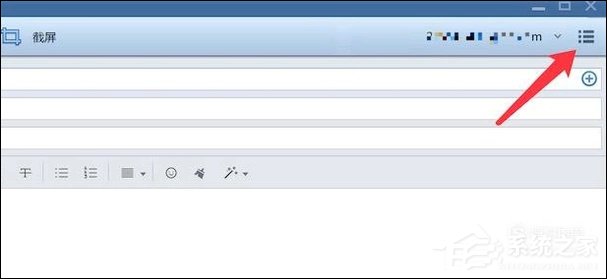
3、在下拉菜单里,点击‘邮件加密’。
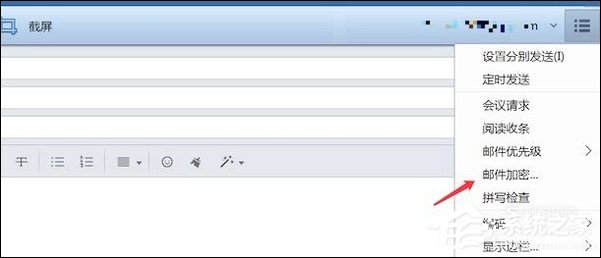
4、弹出一个小窗口,在这里输入密码就行了,点击‘确认’按钮。
对方收到你的邮件后就需要提供密码才能打开了。
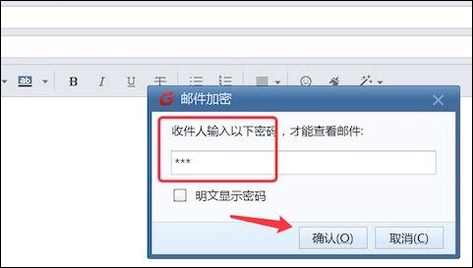
二、Foxmail如何设置定时发邮件?
1、要定时发送邮件,还是在发邮件的窗口,点击横线图标。
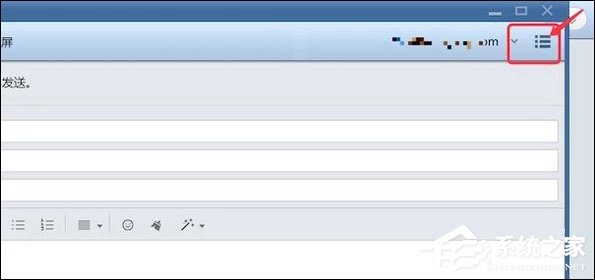
2、在弹出的菜单里,点击‘定时发送’。
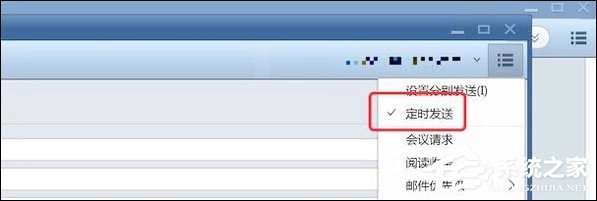
3、点击后,在邮件上方就多了一个时间控件了,我们可以点击日期旁边的按钮,来选择在哪天发送。
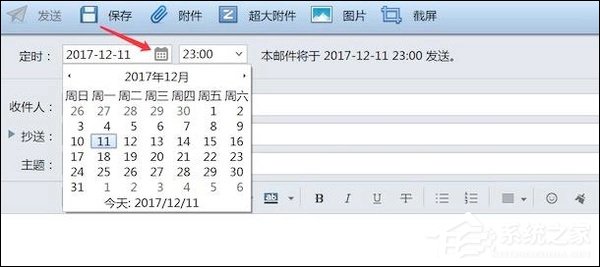
4、还可以点击时间下拉框,选择具体的发送时间。
选择好后,邮件就会在选定的日期,时间里准时自动发送的。
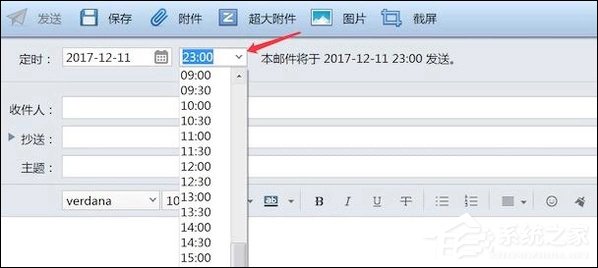
以上内容便是关于Foxmail如何设置定时发邮件and加密邮件的方法,一般人要离开的时候,如果有定时发送的邮件,建议对邮件加密。
发表评论
共0条
评论就这些咯,让大家也知道你的独特见解
立即评论以上留言仅代表用户个人观点,不代表系统之家立场